Radera PNG-bakgrundsbild online: Det är bara ett klick bort
Portable Network Graphics, allmänt känd som PNG, är ett rasterbildformat som har många fördelar. Till skillnad från JPG anses PNG vara en förlustfri komprimering, vilket innebär att du kan ha en bild av hög kvalitet med en relativt liten filstorlek. Dessutom förlitar sig massor av digitala designers på PNG för att ladda upp sina verk, såsom grafiska illustrationer, logotyper, klistermärken och liknande, över internet.
Tänk om vi säger att du gör PNG-bakgrunden transparent med bara ett klick? Oavsett om det är ett djur du vill klippa ut och placera över en ny bakgrund, en selfie du vill byta lager med en enfärgad bakom, eller en logotyp du vill bifoga till din presentation, så går det att göra det online! Vi har granskat två fantastiska webbaserade program som du kan kolla in efter att ha läst det här guideinlägget.

- Del 1. Gör PNG-bildbakgrunden transparent online
- Del 2. Ett annat sätt att göra PNG-bakgrund transparent
- Del 3. Jämförelse av onlineverktygen
- Del 4. Vanliga frågor om PNG Transparent Pictures
Del 1. Gör PNG-bildbakgrunden transparent online
För att ge det bästa onlineverktyget som kan hjälpa dig att ta bort din bildbakgrund, Vidmore Background Remover Online är här för att passa dina behov. Detta webbaserade verktyg kommer utan dolda avgifter, så att du kan redigera bilder så mycket du vill och så länge du vill. Dessutom försäkrar detta onlineverktyg varje användare att det är 100% säkert genom att automatiskt radera alla dina uppladdade foton från servern - vilket också tar bort oron du har om integritetsintrång.
Vanligtvis tror många att det är nästan omöjligt att ta bort bakgrundsbilder för icke-tekniker. Men inte längre på grund av artificiell intelligens eller AI-teknik som Vidmore Background Remover Online besitter. Genom AI kan bakgrundsbilden tas bort direkt eftersom algoritmen bearbetar bilden och skär bakgrunden automatiskt.
Fortsätt läsa nedan och ta reda på hur du gör en transparent bakgrund för dina PNG-filer.
Steg 1: Ladda programmet
Naturligtvis måste du besöka programmets webbplats först. För att göra detta, öppna din sökmotor, skriv programmets namn i sökfältet och tryck Stiga på.
Steg 2: Ladda upp PNG-filen
För det andra, klicka på Ladda upp porträtt i mitten av verktygets gränssnitt och välj den PNG-bild du vill redigera. Beroende på din internetanslutningshastighet, vänta tills verktyget bearbetar din bild och har den genomskinlig. Hur som helst kommer det inte ta så lång tid.
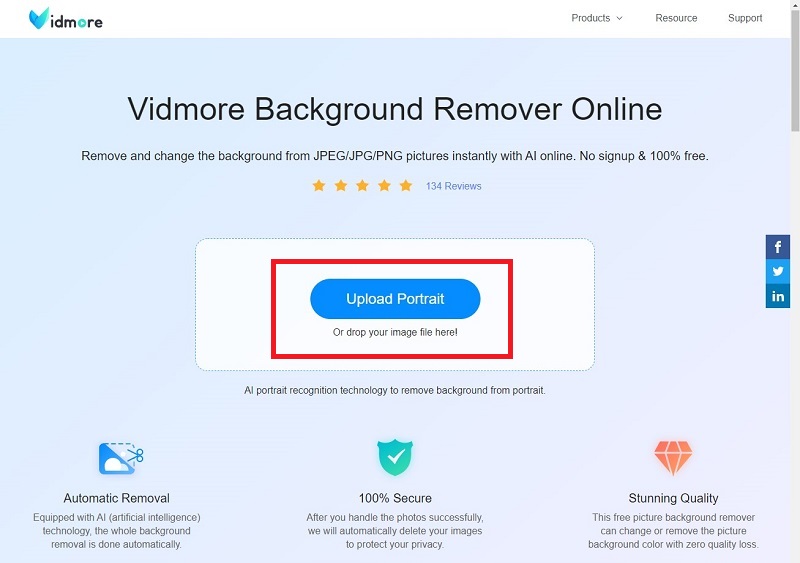
Steg 3: Justera fotot
Efter det bör du se slutprodukten av din PNG-bild i gränssnittet. Förresten, du kan fortfarande modifiera bilden om du vill klippa ut bakgrunden mer exakt. För att göra detta, justera Penselstorlek och välj om du vill Ha kvar eller Radera vissa delar. Genom att använda musens rullhjul, försök att zooma in eller zooma ut bilden. Och för att kontrollera detaljerna om vad du arbetar med, titta på Förhandsvisning panel.
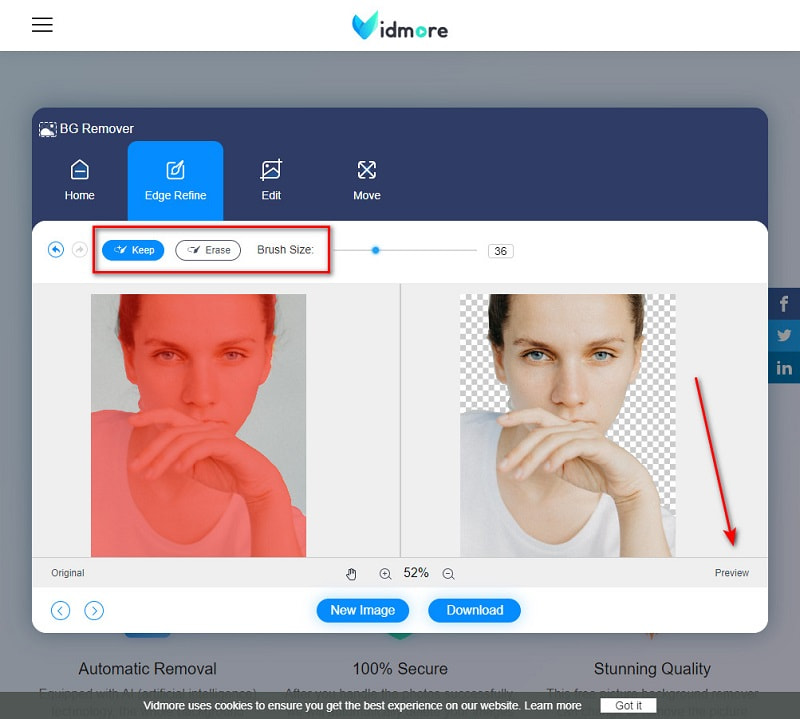
Steg 4: Ytterligare förbättringar
Därefter kanske du vill lägga till ett nytt lager bakom ditt motiv. Om så är fallet, gå till Redigera och utforska verktygslådan. Därifrån kan du ladda upp ett foto som ditt nya lager eller helt enkelt ändra bakgrundsfärgen. När du är klar med att anpassa din bild, tryck på Ladda ner knapp.
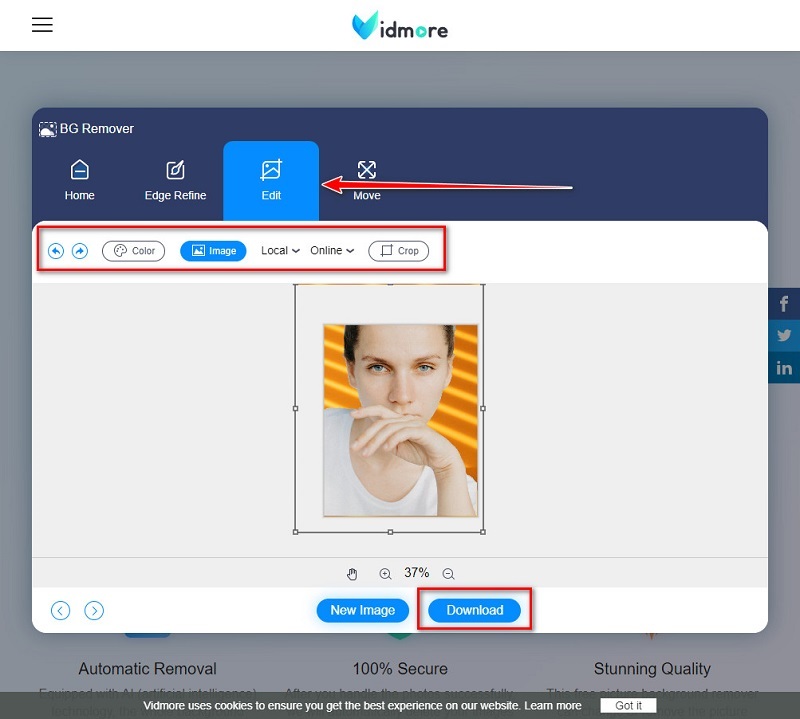
Del 2. Ett annat sätt att göra PNG-bakgrund transparent
Experte Background Remover
Experte är ett annat webbaserat verktyg som du kan lita på när det gäller att ta bort din bakgrundsbild. Det stöder rasterfilformat som JPG och PNG och bearbetar automatisk bakgrundsborttagning med AI. Förutom det är sidan för Exporter Background Remover översättbar på engelska, tyska och franska. Men framför allt, för att förhindra att programmet kraschar, begränsar dess utvecklare varje användare att ha minst 10 bilder till bakgrunden genomskinliga per minut.
Steg 1: Skriv först in programmets namn och tryck Skriv in i sökfältet. Slå Välj Bild knappen när sidan laddas för att importera bilden.
Steg 2: Skanna igenom dina filer och välj bilden från din datormapp. Efter det, slå Öppen. Medan din fil laddas upp bör du vänta medan verktyget bearbetar bilden och automatiskt tar bort din bakgrundsbild.
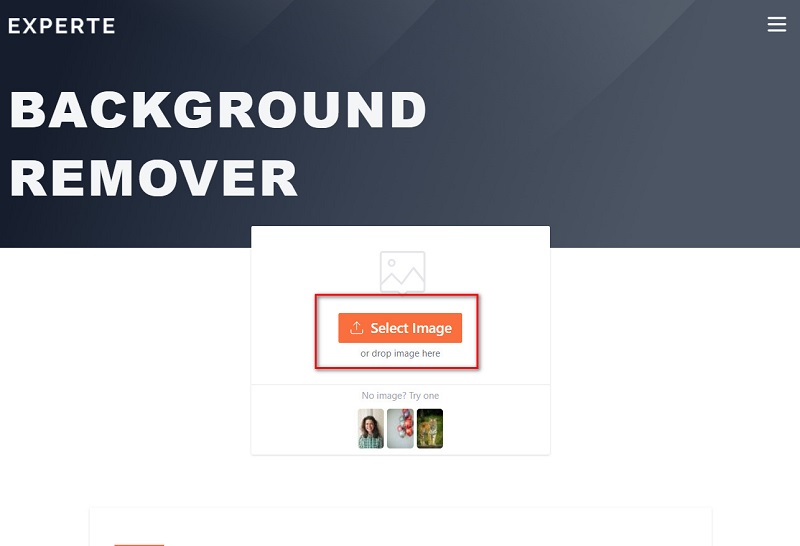
Steg 3: När utgången dyker upp kan du äntligen spara filen på din enhet. För att göra det, tryck på Ladda ner (HD) knapp. Om du vill skapa ett nytt projekt, klicka på Ny bild knappen och upprepa processen.
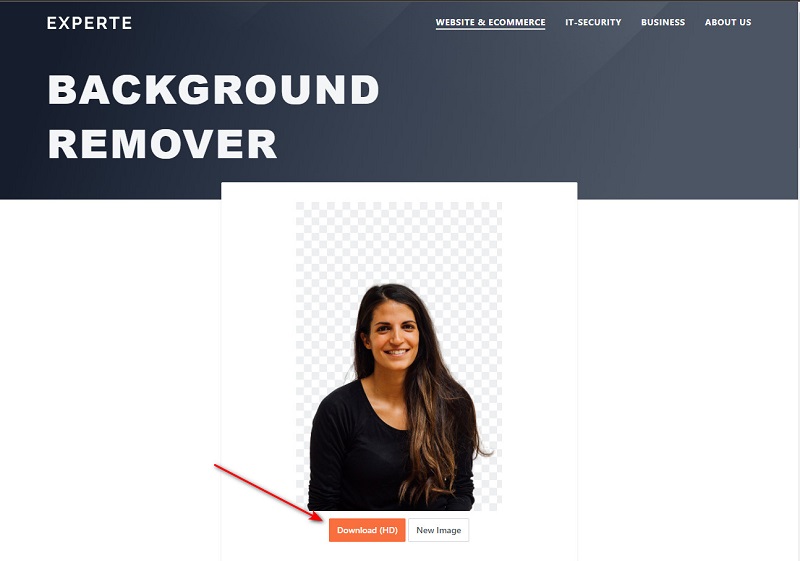
Vidare läsning:
Topp 7 bästa gratis Mac-skärmavbildningsverktygsprogramvara för att fånga Macs skärm
Topp 8 effektiva medielösningar för att konvertera GIF till JPG
Del 3. Jämförelse av onlineverktygen
Ja, vi känner till kampen. Det är svårt att välja vilken av de bästa som är absolut bäst! Anta att du fortfarande är osäker på vilket du ska välja mellan dessa två onlinebaserade program. I så fall kan du överväga följande jämförelse som vårt team har gjort.
Från det eleganta gränssnittet till dess unika funktioner, följande är vår takeaway:
- Är den kompatibel med vilken webbläsare som helst?
- Är det gratis?
- Innehåller den en inbyggd fotoredigerare?
- Har den ett enkelt gränssnitt?
- Är det integrerad artificiell intelligens?
- Kan jag komma åt detta på min smartphone?
- Tar den bort bakgrunden exakt?
| VIDMORE BAKGRUND REMOVER | EXPERT BAKGRUNDSREMOVER |
Del 4. Vanliga frågor om PNG Transparent Pictures
Vilken ska jag använda, GIF eller PNG?
Båda dessa bildformat stöder transparens. Men PNG har fått mer otroligt stöd över GIF på grund av kvaliteten och den livfulla färgen din bild kan ha. Men om du är ute efter att göra animerade bilder är GIF din bästa vän.
Hur kan jag göra mina JPG-bilder till PNG?
Om du behöver göra din bild transparent behöver du ett specifikt filformat som stöder detta. Oavsett hur framgångsrik du är med att radera bakgrundsbilder kommer det att finnas en vit bakgrund runt ditt motiv när du använder JPG. Om du använder offlineverktyg måste du exportera din JPG-fil till PNG. Å andra sidan, om du använder webbaserade program, kommer bilden automatiskt att sparas i filtillägget .png.
Kommer kvaliteten på mina bilder att minska efter att jag tagit bort bakgrunden online?
Nej. Detta är bra när du går efter onlineverktyg. Även om du laddar upp dina bilder och laddar ner dem efter redigeringsprocessen förblir kvaliteten densamma.
Slutsats
Nu när du har lärt dig att onlineverktyg kan skapa PNG med transparent bakgrund, bör du inte längre frukta att installera ett offlineprogram för att få det att fungera. Om du bara har en smartphone med dig för att göra din bild genomskinlig bör du satsa på Experte Background Remover. Men om du fortfarande behöver ändra din bakgrund och göra den mer personlig är Vidmore Background Remover vad vi rekommenderar. Säkert kommer du aldrig att gå fel med detta onlineprogram på grund av dess funktionsmässiga verktyg. Så gå och prova detta verktyg själv!


